Uvod
Kada se vaši fajlovi ne sinhronizuju sa iCloud-om, to može biti veoma frustrirajuće. Bilo da radite na važnom projektu ili pokušavate da napravite rezervnu kopiju dragocenih fotografija, problemi sa iCloud sinhronizacijom mogu poremetiti vaš rad i mir. Možda se pitate šta je uzrok ovih problema i kako ih efikasno rešiti. Ovaj vodič će vas provesti kroz uobičajene razloge za probleme sa iCloud sinhronizacijom, osnovne i napredne korake za rešavanje problema, kao i savete za bolje upravljanje skladištem, kako bi se osigurala besprekorna sinhronizacija fajlova u budućnosti.

Uobičajeni Razlozi za Probleme sa iCloud Sinhronizacijom
Problemi sa sinhronizacijom sa iCloud-om mogu nastati zbog različitih faktora. Ovo su uobičajeni razlozi zašto se to može desiti:
- Problemi sa Internet Povezivanjem: Stabilna internet konekcija je ključna za sinhronizaciju fajlova sa iCloud-om. Ako je vaša konekcija slaba ili nestabilna, to može ometati proces sinhronizacije.
- Nepravilna iCloud Podešavanja: Ponekad problemi sa sinhronizacijom potiču od nepravilno podešenih iCloud podešavanja na vašem uređaju. Važno je proveriti ta podešavanja kako biste osigurali da su pravilno konfigurisana.
- Nedovoljno iCloud Skladišta: iCloud pruža ograničeno besplatno skladište, i ako ste dostigli maksimalni kapacitet, novi fajlovi neće biti sinhronizovani. Redovno proveravanje kvote skladišta je ključno da bi se izbegao ovaj problem.
Razumevanje ovih uobičajenih uzroka može pomoći u proaktivnom otkrivanju gde bi problem mogao biti, što olakšava rešavanje problema.
Osnovni Koraci za Rešavanje Problema
Ako imate probleme sa iCloud sinhronizacijom, preporučljivo je započeti sa osnovnim koracima za rešavanje problema. Ovi koraci često brzo rešavaju uobičajene probleme.
Provera Internet Povezivanja
Prvo, uverite se da je vaša internet konekcija stabilna:
- Testirajte svoju Wi-Fi konekciju otvaranjem veb stranice ili strimovanjem video zapisa.
- Ako je spora, pokušajte da restartujete ruter.
- Povezivanje na drugu mrežu takođe može pomoći da se utvrdi da li je problem u Wi-Fi-u.
Provera iCloud Podešavanja
Zatim, proverite da li su vaša iCloud podešavanja pravilno podešena:
- Na svom uređaju idite na Settings > [vaše ime] > iCloud.
- Uverite se da su odgovarajuće aplikacije i usluge uključene.
- Proverite da li ste prijavljeni na pravi iCloud nalog.
Osvajanje Dovoljno iCloud Skladišta
Da bi ste potvrdili da niste prekoračili svoj iCloud skladišni limit:
- Navigirajte na Settings > [vaše ime] > iCloud > Manage Storage.
- Pregledajte dostupno skladište i razmislite o nadogradnji svog plana ako vam nestaje prostora.
- Obrišite nepotrebne fajlove kako biste oslobodili prostor ako je potrebno.
Praćenjem ovih osnovnih koraka, možda ćete rešiti svoje probleme sa iCloud sinhronizacijom ili barem identifikovati da li problem leži negde drugde.
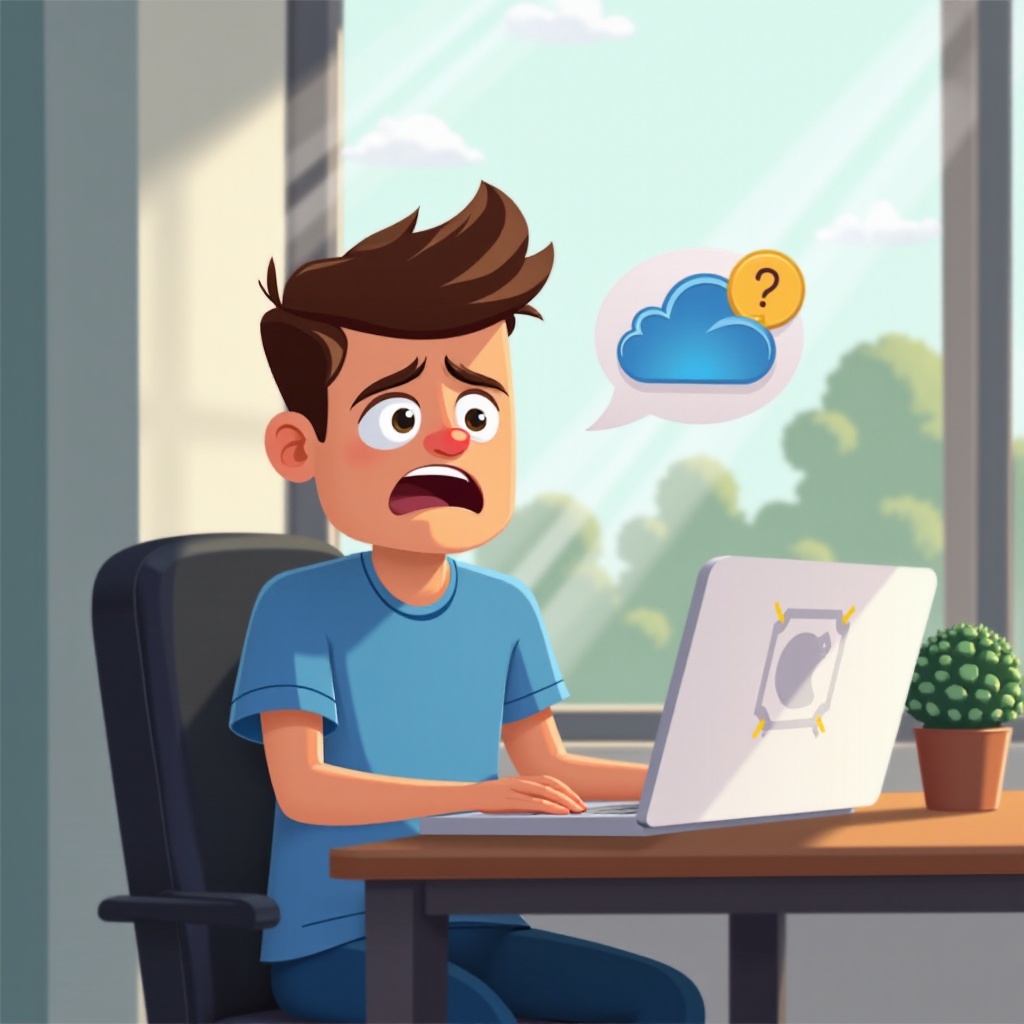
Napredne Tehnike za Rešavanje Problema
Ako osnovni koraci ne reše vaše probleme sa sinhronizacijom, primena naprednih tehnika može pomoći.
Ažuriranje iOS Softvera
Zastareli softver može uzrokovati probleme sa sinhronizacijom. Da biste osigurali da je softver na vašem uređaju ažuriran:
- Idite na Settings > General > Software Update.
- Ako je dostupno ažuriranje, preuzmite ga i instalirajte.
- Ovaj proces može popraviti greške i poboljšati funkcionisanje sistema.
Resetovanje Mrežnih Podešavanja
Resetovanje mrežnih podešavanja može rešiti probleme sa povezivanjem koji mogu uticati na iCloud sinhronizaciju:
- Navigirajte na Settings > General > Reset > Reset Network Settings.
- Budite svesni da će ovo obrisati sačuvane Wi-Fi mreže i lozinke.
- Ponovo se povežite na Wi-Fi nakon resetovanja.
Odjavljivanje i Ponovno Prijavljivanje na iCloud
Ponekad, jednostavno odjavljivanje i ponovno prijavljivanje na iCloud osvežava vašu vezu sa Apple serverima:
- Idite na Settings > [vaše ime] > Sign Out.
- Unesite lozinku za Apple ID i dodirnite Turn Off.
- Nakon odjavljivanja, sačekajte nekoliko minuta pre nego što se ponovo prijavite koristeći svoj Apple ID.
Primjenom ovih naprednih koraka za rešavanje problema, trebalo bi da budete u mogućnosti da efikasno rešavate trajne probleme sa iCloud sinhronizacijom.
Upravljanje Skladištem i Podešavanjima
Pravilno upravljanje vašim iCloud skladištem i podešavanjima uređaja može sprečiti buduće probleme sa sinhronizacijom.
Upravljanje Skladištem na iPhone-u
Uverite se da je skladište na vašem iPhone-u dobro upravljano:
- Idite na Settings > General > iPhone Storage.
- Pregledajte šta zauzima najviše prostora i obrišite nepotrebne aplikacije ili fajlove.
- Redovno čistite keš memoriju i privremene fajlove.
Provera i Upravljanje iCloud Skladištem
Redovne provere iCloud skladišta mogu sprečiti prekide u sinhronizaciji:
- Pristupite Settings > [vaše ime] > iCloud > Manage Storage.
- Obrišite stare rezervne kopije i fajlove koji vam više nisu potrebni.
- Razmotrite kupovinu dodatnog skladišta ako često ostajete bez prostora.
Upravljanje skladištem i na uređaju i na iCloud-u osigurava glatku sinhronizaciju i optimalne performanse uređaja.
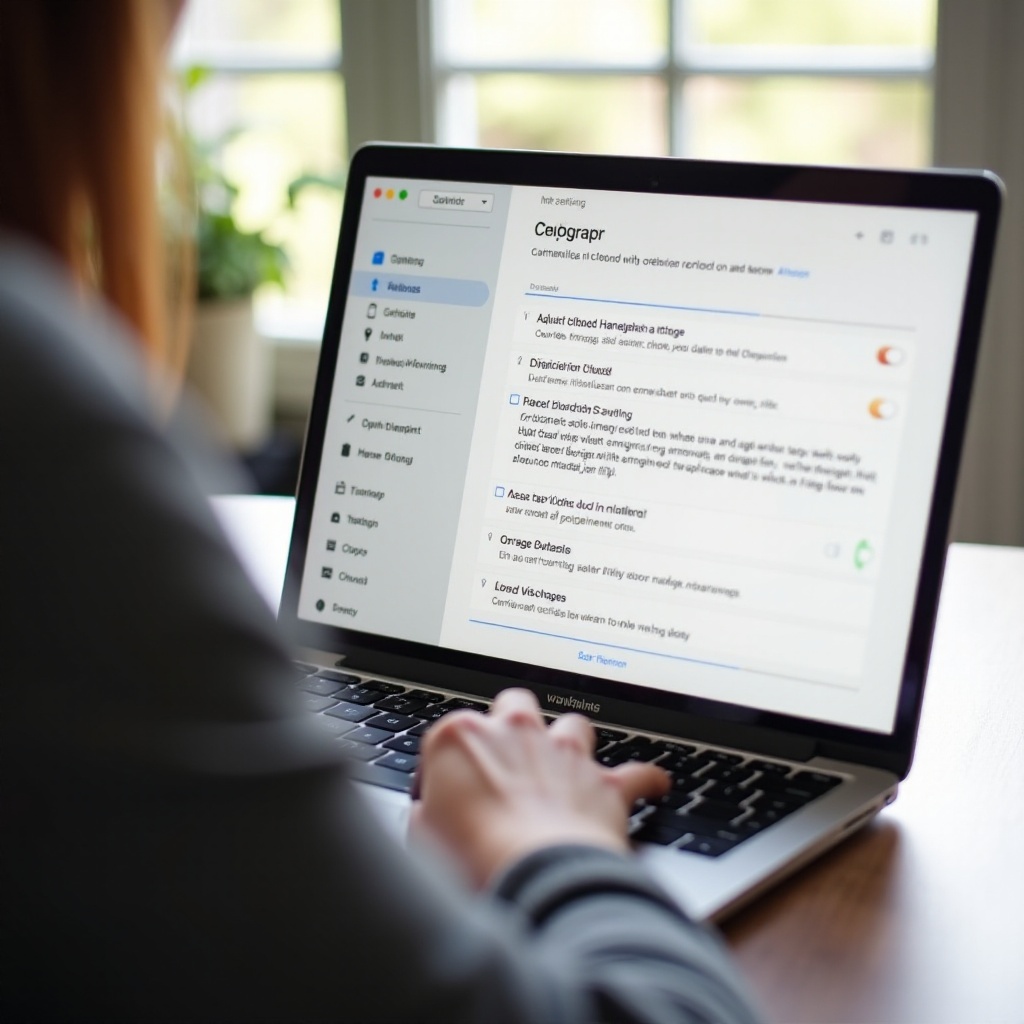
Sprečavanje Budućih Problema sa iCloud Sinhronizacijom
Preduzimanjem proaktivnih mera možete izbjeći buduće probleme sa iCloud sinhronizacijom.
Redovna Ažuriranja Softvera
Uverite se da vaš uređaj uvek ima najnoviji softver:
- Redovno proveravajte ažuriranja za iOS.
- Odmah instalirajte ažuriranja kako biste iskoristili najnovije funkcije i popravke.
Redovno Upravljanje Skladištem
Česte provere i pravovremeno uklanjanje nepotrebnih fajlova mogu sprečiti probleme povezane sa skladištem:
- Redovno pregledajte i upravljajte skladištem na iPhone-u i iCloud-u.
- Koristite alate za optimizaciju koje pruža Apple.
Osiguravanje Pravilnih Podešavanja
Održavajte podešavanja vašeg uređaja pod kontrolom:
- Redovno pregledajte iCloud podešavanja.
- Uverite se da su sve potrebne aplikacije omogućene za iCloud.
Ostajući proaktivni sa ažuriranjima i upravljanjem skladištem, možete značajno smanjiti šanse da naiđete na probleme sa iCloud sinhronizacijom.
Zaključak
Rešavanje problema sa iCloud sinhronizacijom može biti jednostavno kada razumete uobičajene uzroke i preduzmete sistematske korake za rešavanje problema. Osiguravanje pravilnog upravljanja skladištem, održavanje ispravnih podešavanja i redovno ažuriranje uređaja može sprečiti buduće probleme. Sa ovim savetima na raspolaganju, vaši fajlovi bi trebali biti besprekorno sinhronizovani, pružajući vam mir i neprekidan pristup vašim podacima.
Često postavljana pitanja
Koliko često treba da ažuriram svoj iOS softver kako bih izbegao probleme sa sinhronizacijom iClouda?
Redovno proveravajte za ažuriranja barem jednom mesečno, i uvek instalirajte ažuriranja čim postanu dostupna.
Mogu li druge aplikacije uticati na moju iCloud sinhronizaciju?
Da, druge aplikacije sa intenzivnom upotrebom podataka ili pristupom iCloudu mogu potencijalno ometati proces sinhronizacije. Osigurajte da su ispravno podešene.
Šta da radim ako nijedan od koraka za rešavanje problema ne radi?
Ako problemi i dalje traju, kontaktirajte Apple podršku za dodatnu pomoć u rešavanju složenih problema sa sinhronizacijom.
